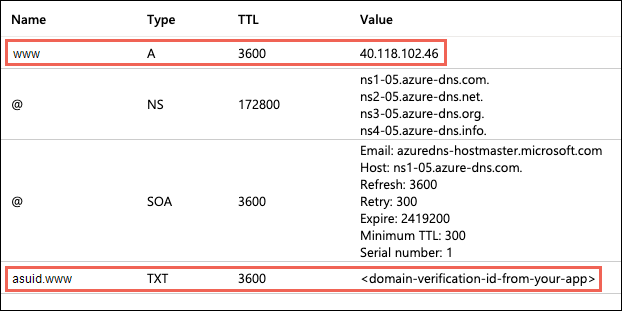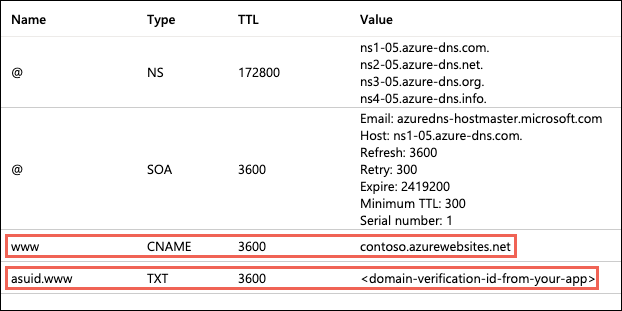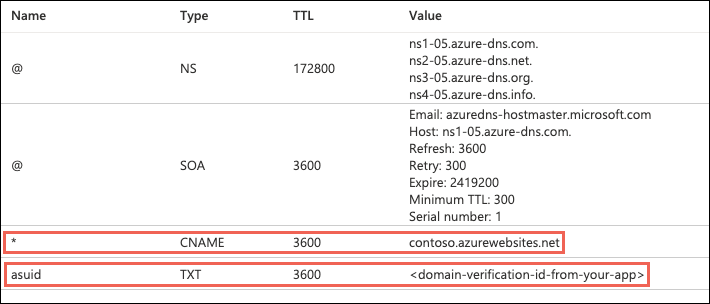Mapowanie istniejącej niestandardowej nazwy DNS na usługę Azure App Service
Azure App Service zapewnia wysoce skalowalną, samonastosowywną usługę hostingu internetowego. W tym przewodniku przedstawiono sposób mapowania istniejącej niestandardowej nazwy systemu nazw domen (DNS) na App Service. Aby przeprowadzić migrację aktywnej witryny i jej nazwy domeny DNS do App Service bez przestojów, zobacz Migrowanie aktywnej nazwy DNS na platformę Azure.
Typ rekordu DNS, który należy dodać z dostawcą domeny, zależy od domeny, którą chcesz dodać do App Service.
| Scenariusz | Przykład | Zalecany rekord DNS |
|---|---|---|
| Domena główna | contoso.com | Rekord. Nie używaj rekordu CNAME dla rekordu głównego (aby uzyskać informacje, zobacz RFC 1912 Sekcja 2.4). |
| Poddomena | www.contoso.com, my.contoso.com | Rekord CNAME. Możesz zamapować poddomenę na adres IP aplikacji bezpośrednio przy użyciu rekordu A, ale adres IP może ulec zmianie. Zamiast tego rekord CNAME jest mapowy na domyślną nazwę hosta aplikacji, która jest mniej podatna na zmiany. |
| Symbol wieloznaczny | *.contoso.com | Rekord CNAME. |
Uwaga
Aby zapoznać się z kompleksowego samouczka przedstawiającego www sposób konfigurowania poddomeny i certyfikatu zarządzanego, zobacz Samouczek: zabezpieczanie aplikacji Azure App Service przy użyciu domeny niestandardowej i zarządzanego certyfikatu.
Wymagania wstępne
- Utwórz aplikację usługi App Service lub użyj aplikacji utworzonej w innym samouczku. Plan App Service aplikacji internetowej musi być warstwą płatną, a nie bezpłatną (F1). Zobacz Skalowanie aplikacji w górę , aby zaktualizować warstwę.
- Upewnij się, że możesz edytować rekordy DNS dla domeny niestandardowej. Aby edytować rekordy DNS, musisz mieć dostęp do rejestru DNS dla dostawcy domeny, takiego jak GoDaddy. Aby na przykład dodać wpisy DNS dla domen
contoso.comiwww.contoso.com, musisz mieć możliwość skonfigurowania ustawień DNS dla domeny katalogu głównegocontoso.com. Domeny niestandardowe muszą znajdować się w publicznej strefie DNS; prywatne strefy DNS nie są obsługiwane. - Jeśli nie masz jeszcze domeny niestandardowej, możesz kupić App Service domenę.
1. Konfigurowanie domeny niestandardowej
W Azure Portal przejdź do strony zarządzania aplikacją.
W menu po lewej stronie aplikacji wybierz pozycję Domeny niestandardowe.
Wybierz pozycję Dodaj domenę niestandardową.
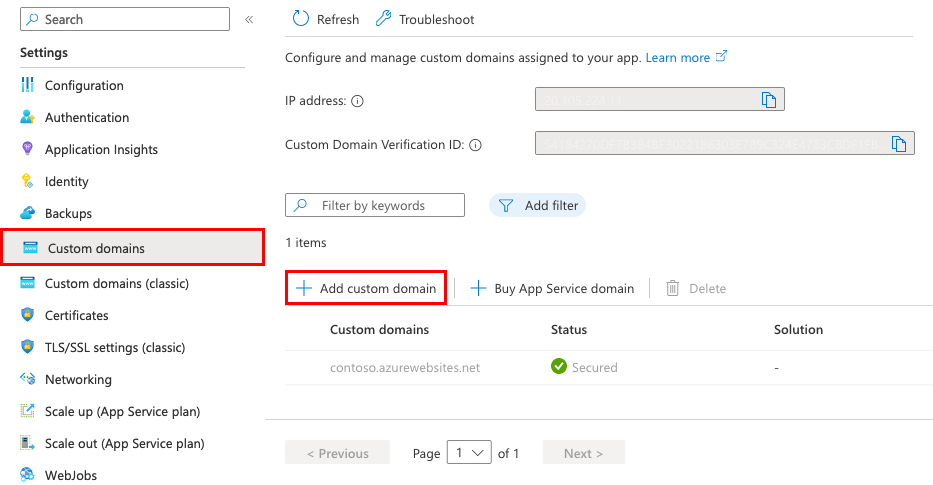
W polu Dostawca domeny wybierz pozycję Wszystkie inne usługi domenowe , aby skonfigurować domenę innej firmy.
Uwaga
Aby skonfigurować domenę App Service, zobacz Kupowanie niestandardowej nazwy domeny dla Azure App Service.
W przypadku certyfikatu TLS/SSL wybierz pozycję App Service Zarządzany certyfikat, jeśli aplikacja znajduje się w warstwie Podstawowa lub wyższej. Jeśli chcesz pozostać w warstwie Współdzielona lub jeśli chcesz użyć własnego certyfikatu, wybierz pozycję Dodaj certyfikat później.
W polu Typ protokołu TLS/SSL wybierz odpowiedni typ powiązania.
Ustawienie Opis Domena niestandardowa Nazwa domeny do dodania powiązania TLS/SSL. Odcisk palca certyfikatu prywatnego Certyfikat do powiązania. Typ protokołu TLS/SSL - SNI SSL: można dodać wiele powiązań SNI SSL. Ta opcja umożliwia zabezpieczenie wielu domen na tym samym adresie IP wielu certyfikatów TLS/SSL. Większość nowoczesnych przeglądarek (w tym Internet Explorer, Chrome, Firefox i Opera) obsługuje SNI (aby uzyskać więcej informacji, zobacz Oznaczanie nazwy serwera).
- Protokół SSL protokołu IP: można dodać tylko jedno powiązanie PROTOKOŁU SSL z adresem IP. Ta opcja umożliwia zabezpieczenie dedykowanego publicznego adresu IP tylko jednego certyfikatu TLS/SSL. Po skonfigurowaniu powiązania wykonaj kroki opisane w kroku 2. Ponowne mapowanie rekordów dla protokołu SSL opartego na protokole IP.
Protokół IP SSL jest obsługiwany tylko w warstwie Standardowa lub nowszej.W polu Domena określ w pełni kwalifikowaną nazwę domeny na podstawie domeny, której jesteś właścicielem. W polu Typ rekordu Nazwa hosta domyślnie jest używany zalecany rekord DNS, w zależności od tego, czy domena jest domeną główną (na przykład
contoso.com), poddomeną (npwww.contoso.com. , czy domeną*.contoso.comwieloznaczny).Nie wybieraj jeszcze pozycji Weryfikuj .
Dla każdej domeny niestandardowej w App Service potrzebne są dwa rekordy DNS u dostawcy domeny. Sekcja Walidacja domeny zawiera dwa rekordy DNS, które należy dodać z dostawcą domeny. Wybierz odpowiedni przycisk Kopiuj , aby ułatwić ci następny krok.
Poniższy zrzut ekranu przedstawia domyślne opcje dla
www.contoso.comdomeny, które pokazują rekord CNAME i rekord TXT do dodania.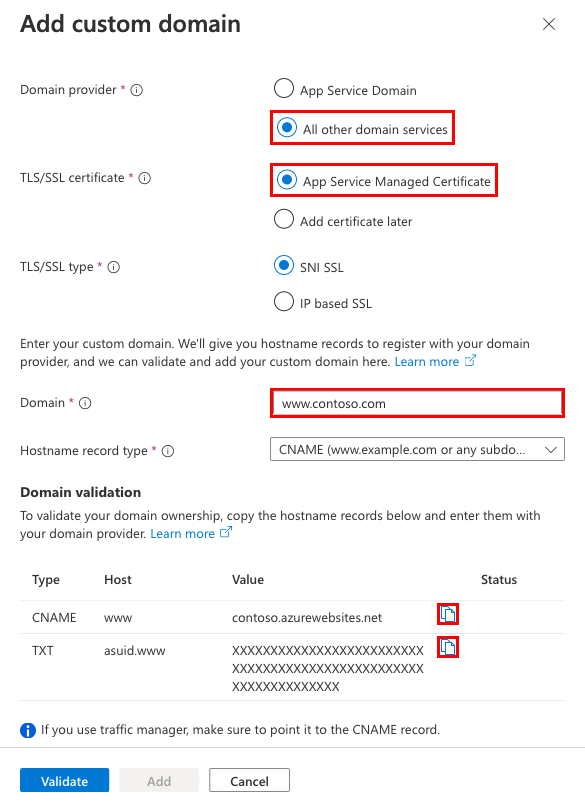
Ostrzeżenie
Chociaż nie jest to absolutnie wymagane do dodania rekordu TXT, zdecydowanie zalecane jest zabezpieczenie. Rekord TXT jest identyfikatorem weryfikacji domeny, który pomaga uniknąć przejęcia poddomeny z innych aplikacji App Service. W przypadku domen niestandardowych skonfigurowanych wcześniej bez tego identyfikatora weryfikacji należy chronić je przed tym samym ryzykiem, dodając identyfikator weryfikacji (rekord TXT) do konfiguracji DNS. Aby uzyskać więcej informacji na temat tego typowego zagrożenia o wysokiej ważności, zobacz Przejęcie poddomeny.
2. Tworzenie rekordów DNS
Zaloguj się do witryny internetowej dostawcy domeny.
Za pomocą usługi Azure DNS można zarządzać rekordami DNS dla domeny i konfigurować niestandardową nazwę DNS dla Azure App Service. Aby uzyskać więcej informacji, zobacz Samouczek: hostowanie własnej domeny w usłudze Azure DNS.
Znajdź stronę służącą do zarządzania rekordami DNS.
Każdy dostawca domeny ma własny interfejs rekordów DNS, dlatego zapoznaj się z dokumentacją dostawcy. Poszukaj obszarów witryny z etykietą Nazwa domeny, DNS lub Zarządzanie serwerami nazw.
Często można znaleźć stronę rekordów DNS, wyświetlając informacje o koncie, a następnie szukając linku, takiego jak Moje domeny. Przejdź do tej strony, a następnie poszukaj linku o nazwie podobnej do pliku strefy, rekordów DNS lub konfiguracji zaawansowanej.
Poniższy zrzut ekranu przedstawia przykład strony rekordów DNS:
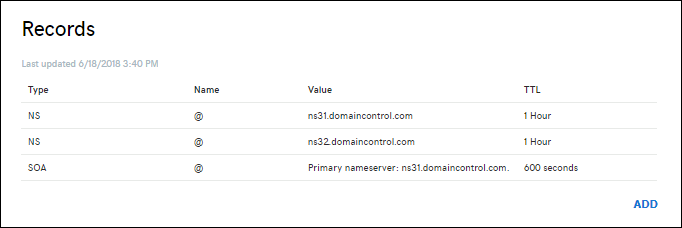
Wybierz pozycję Dodaj lub odpowiedni widżet, aby utworzyć rekord.
Uwaga
W przypadku niektórych dostawców, np. GoDaddy, zmiany rekordów DNS nie zaczynają obowiązywać, dopóki nie wybierzesz oddzielnego linku Zapisz zmiany.
Wybierz typ rekordu do utworzenia i postępuj zgodnie z instrukcjami. Do mapowania niestandardowej nazwy DNS na usługę App Service możesz użyć rekordu CNAME lub rekordu A. Jeśli aplikacja funkcji jest hostowana w planie Zużycie, obsługiwana jest tylko opcja CNAME.
Utwórz dwa rekordy zgodnie z poniższą tabelą:
| Typ rekordu | Host | Wartość | Komentarze |
|---|---|---|---|
| A | @ |
Adres IP aplikacji wyświetlany w oknie dialogowym Dodawanie domeny niestandardowej . | Samo mapowanie domeny (@ zazwyczaj reprezentuje domenę główną). |
| TXT | asuid |
Identyfikator weryfikacji domeny wyświetlany w oknie dialogowym Dodawanie domeny niestandardowej . | W przypadku domeny głównej App Service uzyskuje dostęp do asuid rekordu TXT w celu zweryfikowania własności domeny niestandardowej. |
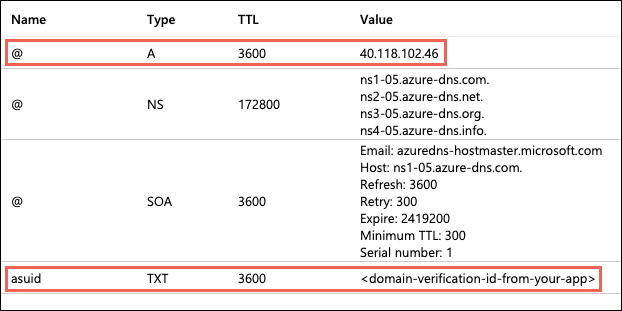
3. Zweryfikuj i ukończ
W oknie dialogowym Dodawanie domeny niestandardowej w Azure Portal wybierz pozycję Weryfikuj.
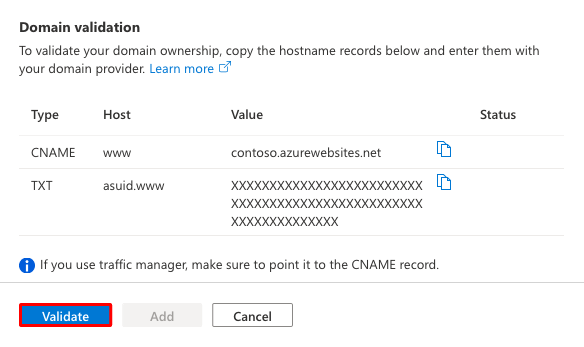
Jeśli w sekcji Walidacja domeny są wyświetlane zielone znaczniki wyboru obok obu rekordów domeny, skonfigurowano je poprawnie. Wybierz pozycję Dodaj. Jeśli widzisz błędy lub ostrzeżenia, napraw je w ustawieniach rekordów DNS w witrynie internetowej dostawcy domeny.
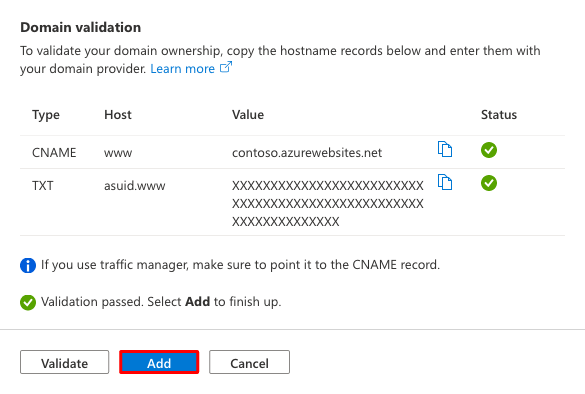
Uwaga
Jeśli skonfigurowano rekord TXT, ale nie rekord A lub CNAME, App Service traktuje go jako scenariusz migracji domeny i umożliwia pomyślne sprawdzenie poprawności, ale obok rekordów nie będą widoczne zielone znaczniki wyboru.
Powinna zostać wyświetlona domena niestandardowa dodana do listy. Możesz również zobaczyć czerwony znak X bez powiązania.
Jeśli wybrano wcześniej App Service certyfikat zarządzany, poczekaj kilka minut, aż App Service utworzyć certyfikat zarządzany dla domeny niestandardowej. Po zakończeniu procesu czerwony znak X staje się zielonym znacznikiem wyboru zabezpieczonym. W przypadku wybrania opcji Dodaj certyfikat później ten czerwony X pozostanie do momentu dodania certyfikatu prywatnego dla domeny i skonfigurowania powiązania.
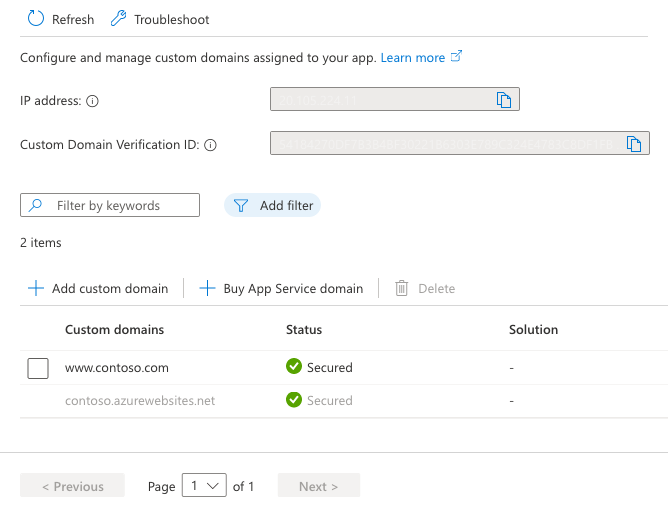
Uwaga
Jeśli nie skonfigurujesz powiązania certyfikatu dla domeny niestandardowej, każde żądanie HTTPS z przeglądarki do domeny otrzyma błąd lub ostrzeżenie, w zależności od przeglądarki.
4. Testowanie w przeglądarce
Przejdź do skonfigurowanych wcześniej nazw DNS.

Jeśli podczas przeglądania adresu URL domeny niestandardowej zostanie wyświetlony błąd HTTP 404 (Nie znaleziono), dwie najbardziej prawdopodobne przyczyny to:
- Klient przeglądarki umieścił w pamięci podręcznej stary adres IP Twojej domeny. Wyczyść pamięć podręczną i ponownie przetestuj rozpoznawanie nazw DNS. Do czyszczenia pamięci podręcznej na komputerze z systemem Windows należy użyć polecenia
ipconfig /flushdns. - Skonfigurowano powiązanie certyfikatu opartego na adresie IP, a adres IP aplikacji uległ zmianie z powodu tego powiązania. Ponownie zamapuj rekord A w wpisów DNS na nowy adres IP.
Jeśli zostanie wyświetlone Page not secure ostrzeżenie lub błąd, jest to spowodowane tym, że domena nie ma jeszcze powiązania certyfikatu. Dodaj certyfikat prywatny dla domeny i skonfiguruj powiązanie.
(Opcjonalnie) Automatyzowanie za pomocą skryptów
Zarządzanie domenami niestandardowymi można zautomatyzować za pomocą skryptów przy użyciu interfejsu wiersza polecenia platformy Azure lub Azure PowerShell.
Następujące polecenie dodaje skonfigurowaną niestandardową nazwę DNS do aplikacji usługi App Service.
az webapp config hostname add \
--webapp-name <app-name> \
--resource-group <resource_group_name> \
--hostname <fully_qualified_domain_name>
Aby uzyskać więcej informacji, zobacz Map a custom domain to a web app (Mapowanie domeny niestandardowej na aplikację internetową).